Mozilla Firefox is een goed gratis alternatief browser Internet Explorer. Mozilla Firefox is sneller dan Internet Explorer (IE) Daarnaast hebben veel IT-afdelingen vinden dat Mozilla Firefox is minder kwetsbaar voor virussen en kwaadaardige code. IE is beladen met gaten in de beveiliging al jaren, en zelfs met de release van IE7, Firefox blijft de browser naar keuze. Deze extra bescherming is niet alleen het resultaat van het zijn een kleiner doelwit voor potentiële aanvallers. Secunia, een bedrijf dat bekend staat voor het vinden en melden van kwetsbaarheden, meldde veel minder problemen voor dan voor. Plus, het werkt op alle belangrijke besturingssystemen: Windows, Mac OS en Linux.
Stappen
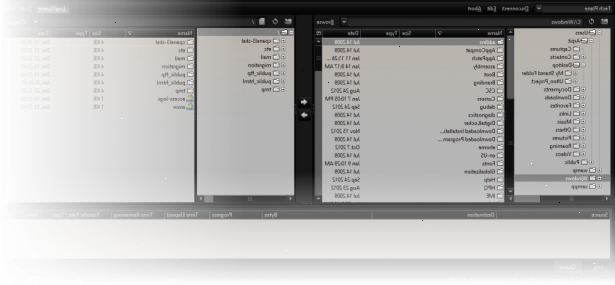
- 1Controleer of u de minimale systeemvereisten voldoen. <br>
- 2Bezoek de mozilla website om de nieuwste versie van de Firefox-browser te downloaden. <br>
- 3Klik op de "gratis download" link en volg de eenvoudige installatie-instructies. <br>
- 4Voer de firefox browser. Wanneer je loopt Firefox voor het eerst, krijgt u de keuze van het maken van Firefox uw standaardbrowser. Klik op "ja", als u wilt dat Firefox als standaard browser. <br>
- 5Firefox moet automatisch geven u de mogelijkheid om uw favorieten te importeren, geschiedenis, of andere gegevens uit Internet Explorer. Als u niet automatisch wordt gevraagd, kunt u de optie onder Bestand> Importeren vinden. <br>
Tips
- Kijk ook eens downloaden Thunderbird Ould verschijnen als een grote mailprogramma.
- Als u phishing bent, kunt u melden phishing door te klikken op Help dan melden webvervalsing.
- Overweeg het toevoegen van extra functionaliteit.
- Gebruik tabbladen op Mozilla Firefox. Om een nieuw tabblad te openen, drukt u op Ctrl en T en voor een nieuw venster Ctrl en N.
- De Google Toolbar voor Firefox is beschikbaar vanaf.
- Firefox heeft grote thema's, check ze uit op de Mozilla-website
- Overweeg het toevoegen van de Google Toolbar voor Firefox
- Overweeg mijn favorieten op de Firefox bladwijzerbalk. Het kan zeer nuttig zijn en kan uw tijd besparen wanneer u wilt toegang tot sites die u regelmatig in (uw webmail, bijvoorbeeld). Om dat te doen, klik dan op "Bladwijzers", verplaatst u de muisaanwijzer naar de bladwijzer toe te voegen, klik erop en sleep het naar het tabblad bladwijzer, dat is net onder de adresbalk of klik op het pictogram ster op de adresbalk. Je bent klaar! De volgende keer dat u wilt toegang tot die site, hoef je alleen maar te klikken op de knop.
- Firefox importeert ook uw IE-favorieten op de eerste run.
- Houd Ctrl, Shift, en P. Een box verschijnt de vraag of u wilt gaan in Private Browsing. Klik op Yes. Uw browsegeschiedenis wordt niet opgenomen.
Waarschuwingen
- Sommige websites met onveilige ActiveX nog steeds Internet Explorer nodig hebben om ze te kunnen bekijken. Een voorbeeld is OWA (Outlook Web Access). Zie de download extensie tip hierboven.
